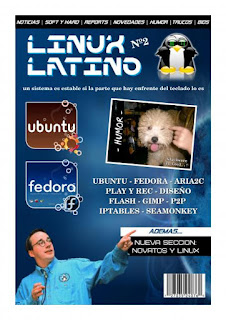Funciones excel
Check out this SlideShare Presentation:
Funciones excel
View more presentations from Yomar Pillaca.
INICIANDO EN PROGRAMACION VISUAL BASIC
Como en todo lenguaje de Programacion antes de arrancar es necesario saber ciertos conceptos y argumentos; Ahora veremos unas de las pricncipales funciones en Visual Basic 6.0
DATOS Y TIPO DE DATOS
Tipos de Datos. Se ha visto que los argumentos y las funciones devuelven un determinado tipo de dato; también que las propiedades contienen determinado tipo de información. Esto es porque Visual Basic permite trabajar con datos de distintos tipos: numéricos, caracteres, de Verdadero o Falso y más. Un tipo de dato debe seleccionarse en virtud de la información que desea almacenarse en él. Los tipos de datos son los siguientes:
-
Boolean: es un tipo de dato que almacena dos valores: Verdadero (True) o Falso (False). Ocupa 2 bytes. -
Byte: es un tipo de dato numérico. Almacena números naturales del 0 al 255. Ocupa 1 byte. -
Integer: es otro tipo de dato numérico. Almacena números enteros del -32.768 al +32.767. Ocupa 2 bytes. Signo: %. -
Long: este tipo es otro tipo de dato numérico entero, cuyo rango va del -2.147.483.648 al +2.147.483.647 y ocupa 4 bytes. Signo: &. -
Single: dato de tipo numérico real de precisión simple, su rango va del -1,401298x10-45 al +1,401298x1045. Ocupa 4 bytes. Signo: !. -
Double: dato de tipo numérico real de precisión doble, ocupan 8 bytes y su rango va desde el -4,94065645841247x10-324 al 1,79769313486232x10308. Signo: #. -
Currency: son otro tipo de dato numérico útil para valores monetarios. Su rango va del -922.337.203.685.477,5808 hasta el 922.337.203.685.477,5807. signo: @. -
Date: almacena fechas y horas. Este tipo ocupa 8 bytes y su rango va del 1/1/100 al 31/12/9999 para las fechas y 0:00:00 a 23:59:59 para las horas. -
String: almacena cadenas de caracteres (texto). Puede almacenar hasta 231 caracteres para cadenas de longitud variable y hasta 216 caracteres en una cadena de longitud fija. Ocupa 1 byte por cada carácter. Signo: $. -
Variant: es un tipo de dato que permite almacenar cualquier tipo de datos en su interior, ya sean números, valores boolean, fechas, etc. Este tipo de dato ocupa 16 bytes y en caso de tratarse de caracteres 1 byte más por cada carácter. -
Estructuras: son tipos de datos creados por el usuario, a partir de los datos básicos vistos arriba. Su tamaño dependerá de los datos que la compongan.
VARIABLES Y TIPOS DE VARIABLES
Las variables son espacios en la memoria donde se guarda un tipo de dato. A estos espacios de memoria se accede mediante un identificador que es el nombre de la variable. Las variables pueden tener cualquier nombre, siempre y cuando no sea una palabra clave (Keyword), que no contenga caracteres comodines (“, ¿, \, /, *, etc.) y que no empiecen con un número. Visual Basic no distingue entre mayúsculas y minúsculas por lo que la variable Población será la misma que población y la misma que Población.
Tipo de Variables
TIPO COMENTARIO
- BOOLEAN Sólo admite 2 valores TRUE o FALSE
- BYTE Admite valores entre 0 y 255
- INTEGER Admite valores entre -32768 y 32767
- LONG Admite valores entre 2.147.482.147.483.6
- SINGLE Admite valores decimales con precisión simple
- DOUBLE Admite valores decimales de doble precisión
- CURRENCY Válido para valores de tipo moneda
- STRING Cadenas de caracteres
- DATE Fechas, permite operar con ellas.
Variable Dim: Al declarar una variable con esta palabra estamos diciendo que la variable sea local al ámbito en que se declara. Puede ser dentro de un procedimiento o dentro de un formulario, de esta forma no sería accesible desde los demás procedimientos o formularios.
Variable Public: Las variables declaradas serán publicas y podrán estar accesibles desde todos los formularios de la aplicación. Para conseguirlo tendremos que declararlas en un módulo de código, no en la sección declarations de cualquier formulario de los que conste la aplicación. Para crear un módulo de código en el menú principal de Visual Basic marcamos en INSERT/MODULE y aparecerá junto a los demás formularios de la ventana de proyecto aunque con un icono distinto indicando que se trata de un módulo de código.
Variable Static: Con esta forma de declarar variables conseguiremos que las variables locales no se creen y se destruyan al entrar y salir de los procedimientos donde fueron declaradas sino que se mantenga su valor durante todo el periodo de ejecución de la aplicación. De esta forma a entrar en algún procedimiento las variables recuerdan el valor que tenían cuando se salió de él.
CONSTANTES
La Declaración de constantes que pueden ser usadas en cualquier punto en lugar de su valor, permitiendo cambiarlo cuando sea necesario, sin tener que cambiarlo en todos los sitios en que se utiliza. La expresión no puede utilizar llamadas a funciones, pues la constante se calcula en tiempo de compilación, no en tiempo de ejecución.
Estas expresiones son similares a las variables pero su valor es dado mediante código y no puede cambiarse (por eso se llaman constantes). También son lugares en memoria que almacenan un tipo de dato y tienen un alcance que sigue las mismas reglas que para las variables. La forma de declarar una constante es la siguiente:
Const Pi As Double=3.141592654
FASES DEL DESARROLLO DE UN SISTEMA
Al Desarrollar y Crear una Aplicación en Visual Basic es Importante llevar un Orden o un procedimiento para además de facilitar este mismo, Alcanzar la Eficacia de lo que Buscamos.
-
Especificación del Problema: Aquí se determina la Verdadera naturaleza de problema, es decir el objetivo principal del programa. -
Analisis y Diseño: Diagnosticar el funcionamiento del sistema actual donde esta fallando y la forma en que se solucionan. -
Desarrollo: Definir el Aspecto se le dará a la aplicación (Interfaz Grafica del Usuario), Los procesos, procedimientos que solucionan el problema segun las especificaciones hechas en la etapa Analisis y Diseño. -
Implementación: Poner en practica el sistema -
Mantenimiento: Adaptar la nuevas etapas en el sistema y actualizar bien la información
CICLO DE DESARROLLO DE UNA APLICACIÓN
-
Planeación: Consiste en Entender el problema y preparar una lista ordenada de los pasos que deben seguirse para solucionarlo. -
Diseño de la Interfaz Grafica: Consiste en crear las pantalla mediante las cuales interactuará el usuario con la aplicación, Al crear la interfaz gráfica hay que tener en cuenta el objetivo del programa, a quien va dirigido y aspecto deseado. -
Programación de Eventos: Consiste en asociar las instrucciones en la venta de Código que se ejecutan. Como resultado de una acción sobre determinado objeto (hacer Click, Abrir un Formulario, Escribir un Texto etc.) Cuando se genera un codigo es necesario definir con claridad los datos de Entrada, Salida y la forma como se procesan.
PROGRAMANDO
-
Realizar un Programa que permita Capturar dos Numeros del Usuario y por medio de Botones de Comando Sme, Reste y Multiplique. Mostra el Resultado en Caja de Texto.
Codigo:
Dim a, b, c, d, e As Long Private Sub Command1_Click()
a = Val(tex1.Text) "NUMERO UNO"
b = Val(tex2.Text) "NUMERO DOS"
c = a + b "SUMA"
Text3.Text = c "RESULTADO"
End Sub
Private Sub Command2_Click()
a = Val(tex1.Text) "NUMERO UNO"
b = Val(tex2.Text) "NUMERO DOS"
d = a - b "RESTA"
Text3.Text = d "RESULTADO"
End Sub
Private Sub Command3_Click()
a = Val(tex1.Text) "NUMERO UNO"
b = Val(tex2.Text) "NUMERO DOS"
e = a * b "MULTIPLICA"
Text3.Text = e "RESULTADO"
End Sub
Private Sub Command4_Click()
Text1.Text = ""
Text2.Text = "" "BORRAR"
Text3.Text = ""
End Sub
Private Sub Command5_Click()
End "SALIR"
End Sub
SENTENCIAS DE CONTROL
Llamamos sentencias de Control o Condicionales a aquellas que se realizan si se cumple una determinada condición. Unas de las sentencias condicionales mas usadas son: "Si se cumple una condición Entonces Realiza estas instrucciones Si no se cumple Realiza estas otras instrucciones" Fin de la sentencia.
Lo descrito anteriormente en lenguaje de Programacion toma la forma: "If condición Then Instrucciones Else Otras instrucciones End If" En este ejemplo, la condición era que, o se cumple una condición y ejecuta unas determinadas instrucciones, o no se cumple, y ejecuta otras condiciones distintas. Puede ocurrir que, caso de no cumplirse la condicione primera, se abra un abanico de dos o tres posibilidades. La sentencia condicional tendría entonces la forma: "If condición 1 Then Instrucciones ElseIf Condición 2 Otras instrucciones ElseIf Condición 3" Otro juego de instrucciones "Else Instrucciones que debe realizar caso de no cumplir las condiciones 1, 2 y 3. End If"
Existe otra entre las Sentencias mas Usadas es: "Select Case" Su nombre casi nos define lo que es: Selecciona, dependiendo del caso, un determinado juego de instrucciones: "Select Case variable ' variable es una variable que puede tomar los valores (p.e.) de 1 a 4 Case 1 Instrucciones a ejecutar en caso de que variable = 1 Case 2 Instrucciones a ejecutar en caso de que variable = 2 Case 3 Instrucciones a ejecutar en caso de que variable = 3 Case 4 Instrucciones a ejecutar en caso de que variable = 4 End Select" Este procedimiento resulta mucho mas sencillo y rápido que las sentencias If Then Else vistas anteriormente, cuando el margen de elección es mayor que 2. Cuando lo que queremos es elegir un valor, no ejecutar instrucciones como hacíamos anteriormente, disponemos de otras dos funciones:
"Choose y Switch." Switch toma una serie de parámetros, todos por parejas. El primer término de cada pareja es la expresión a evaluar. El segundo es el valor que tiene que devolver. "A = Switch (B=1, 5, B=2, 7, B=3, 11)" Esta instrucción obtiene un valor para A que dependerá del valor que tome B entre los valores posibles (1, 2 ó 3).
Sentencia Choose:
es casi igual, cambia solamente la forma. La misma intrucción anterior puede realizarse con Choose de la siguiente forma: "A = Choose ( B, 5, 7, 11 )" En estas sentencias, Switch y Choose, si el valor de B no coincide con ninguno de los valores que se le habían establecido (1, 2 ó 3 en nuestro caso), la sentencia devuelve el valor Nulo ( Null ). Esto puede producir algún error si no se contempla esa posibilidad. Con estas sentencias condicionales es posible realizar bifurcaciones del programa, cambiar las propiedades de un objeto, obtener resultados de operaciones.
PROGRAMANDO
-
Crear un programa que permita ingresar dos Numeros en Cajas de Texto e indicar en una Tercera Caja de Texto cual Numero es Mayor.
Codigo:
Dim numero1 As Integer
Dim numero2 As Integer 'Boton Resultado'
Private Sub Command1_Click()
numero1 = Val(Text1.Text)
numero2 = Val(Text2.Text)
numero3 = Val(Text3.Text)
If numero1 > numero2 Then
Text3.Text = numero1 'numero1 es mayor'
ElseText3.Text = numero2 '
numero2 es mayor'
End If
End Sub
'boton salir'Private Sub Command2_Click()
End
End Sub
boton borrar'
Private Sub Command3_Click()
Text1.Text = ""
Text2.Text = ""
Text3.Text = ""
End Sub
OPERADORES Y FUNCIONES
-
OPERADORES:
Visual Basic permite efectuar operaciones aritméticas (suma, resta, multiplicación, división, etc.) y de concatenación de caracteres. Concatenar caracteres es unir dos cadenas de caracteres en una sola. Esto permite crear, por ejemplo, una calculadora.
-
FUNCIONES:
Otro aspecto importante es que esta versión (6.0) de Visual Basic incorpora varias funciones. El número de funciones que ofrece es elevado y solamente se enumerarán algunas.
- Funciones matemáticas.
- Funciones de Fecha y Hora.
- Funciones de conversión.
- Funciones de cadena de texto.
PROGRAMANDO
- Realizar una Aplicacion que cumpla las Funciones Basicas de Una Calculadora
LA CALCULADORA

Para crear este programa (Calculadora) Necesitaremos de una caja de texto, varios botones cuyas funciones seran diversas unos seran adecuados unos para limpiar,otros para Salir, y Otros Serán Los Botones Numeros de Cero (0) a Nueve (9), Mientras los Restantes Cumplirán las Funciones de Operadores Matematicos.
Codigo:
Option Explicit
Dim num1 As Double
Dim num2 As Double
Dim operador As String
Private Sub Command1_Click(Index As Integer)
Text1.Text = Text1.Text & Index.
BOTON +
private Sub Command2_Click()
num1=Text1.Textoperador = "+"Text1.Text = ""
End Sub
BOTON -
Private Sub Command3_Click()
num1 = Text1.Textoperador = "-"Text1.Text = ""
End sub
BOTON *
Private Sub Command4_Click()
num1 = Text1.Textoperador = "*"Text1.Text = ""
End Sub
BOTON /
Private Sub Command5_Click()
num1 = Text1.Textoperador = "/"Text1.Text = ""
End sub
BOTON Modulo
Private Sub Command6_Click()
num1 = Text1.Textoperador = "mod"Text1.Text = ""
End Sub
BOTON =
Private Sub Command7_Click()
Dim res As Double
num2 = Val(Text1.Text)
If operador = "+" Then
Text1.Text= Val(num1) + Val(num2)
Exit Sub
End If
If operador = "-" Then
Text1.Text = Val(num1) - Val(num2)
Exit Sub
End If
If operador = "*" Then
Text1.Text = Val(num1) * Val(num2)
Exit Sub
End If
If num2 <> 0 And operador = "/" Then
Text1.Text = Val(num1) / Val(num2)
Else
res = MsgBox("no se puede dividir por 0 ")
End If
If operador = "mod" Then
Text1.Text = Val(num1) Mod (num2)
End If
End Sub
BOTON BORRAR
Private Sub Command8_Click()
Text1.Text = ""
End Sub
BOTON SALIR
Private Sub Command9_Click()
End
End Sub
- Crear una Aplicación donde una figura tenga movimiento Vertical y Horizontal.

Este programa consta de dos imagenes en movimiento ; cada una de las imagenes gira en diferentes direcciones hacia arriba y hacia abajo. las imagenes se insertaron por medio de dos picture box; Tambien se insertaron dos barras de desplazamiento : vertical y horizontal; y dos timer para el movimiento de las imagenes.
Codigo:
Dim cy, cx As Integer
Boton finalizar
Private Sub Command1_Click()
End
End Sub
Private Sub Form_Load()
cx = 100
cy = 100
End Sub
Barra vertical de velocidad
Private Sub tiempo1_Change()
tmpcarros.Interval = tiempo1.Value
End Sub
Barra horizontal de velocidad
Private Sub tiempo2_Change()
tmpcirculos.Interval = tiempo2.Value
End Sub
Timer1
Private Sub tmpcarros_Timer()
figcarros.Move figcarros.Left + 100
If figcarros.Left > ScaleWidth Then
figcarros.Move 0
End If
End Sub
Timer2
Private Sub tmpcirculos_Timer()
figcirculos.Move figcirculos.Left + cx, figcirculos.Top + cy
If figcirculos.Left < cx =" 100"> ScaleWidth + ScaleLeft Then
cx = -100
End If
If figcirculos.Top < cy =" 100"> ScaleHeight + ScaleTop Then
cy = -100
End If
End Sub